- Автор Jason Gerald [email protected].
- Public 2023-12-16 11:24.
- Акыркы өзгөртүү 2025-01-23 12:25.
Бул wikiHow сизге фейсбуктан башка бирөөнүн колдонуучу идентификациялык номерин же (колдонуучунун идентификаторун) кантип табууну үйрөтөт.
Кадам
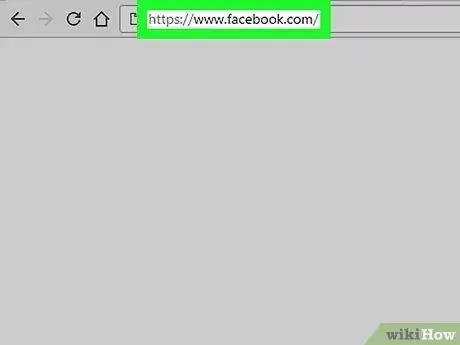
Кадам 1. Веб -браузерди ишке киргизиңиз жана https://www.facebook.com дарегине баш багыңыз
Колдонуучунун идентификаторун табуу үчүн, сиз компьютериңиздин веб браузерин колдонушуңуз керек.
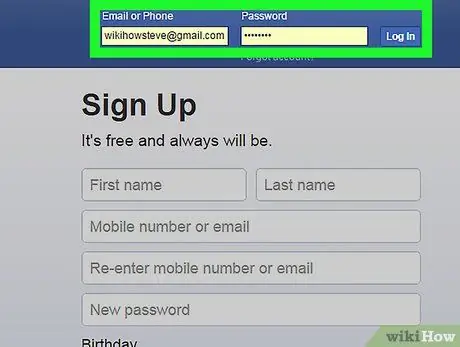
Кадам 2. Фейсбукка кириңиз
Колдонуучу атыңызды жана сырсөзүңүздү жогорку оң бурчтагы бош талааларга териңиз, анан чыкылдатыңыз Кирүү.
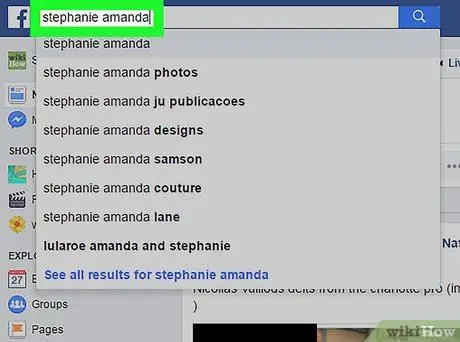
Кадам 3. Каалаган адамдын профилине баш багыңыз
Аларды издөө үчүн экрандын жогору жагындагы издөө талаасына адамдын атын жазыңыз же досторуңуздун тизмесинде анын атын басыңыз.
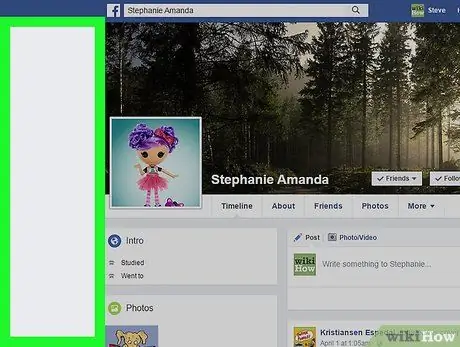
Кадам 4. Адамдын баракчасындагы боз аймакты оң баскыч менен чыкылдатыңыз
Бул боз аймак адамдын профилинин оң жана сол жагында. Эгер сиз аны бассаңыз, анда кыска меню пайда болот.
Эгер чычкандын оң баскычын чыкылдатуу баскычы жок болсо, чычкандын сол баскычын чыкылдатып жатканда клавиатураңыздагы Ctrl баскычын басыңыз
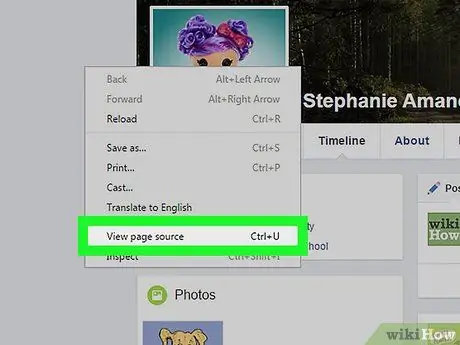
Кадам 5. Click бет булагын көрүү
Бул барактын баштапкы кодун көрсөткөн жаңы өтмөктү ачат.
Эгерде "Барактын булагын көрүү" көрүнбөсө, "Булакты көрүү" же "Барактын булагы" сыяктуу башка окшош параметрлерди издеңиз
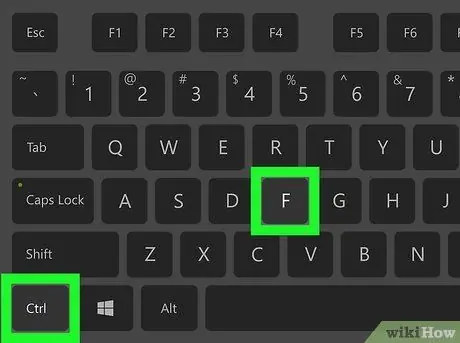
Кадам 6. Ctrl+F басыңыз (Windowsто) же Command+F (macOS үчүн).
Бул издөө кутучасын алып келет.
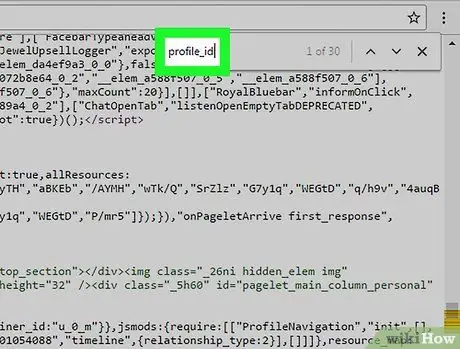
Кадам 7. Издөө кутучасына profile_id терип, Enter баскычын басыңыз (Windowsто) же Кайтаруу (macOS'то).
Сиз издеп жаткан адамдын колдонуучу идентификатору "profile_id" оң жагында көрсөтүлөт.






